安卓系统java开发环境搭建,Android Java开发环境搭建全攻略
想要在安卓系统上开发Java应用,是不是感觉有点头大?别急,今天就来手把手教你如何搭建一个完美的Java开发环境!?
一、选择合适的开发工具

首先,你得有个好帮手——集成开发环境(IDE)。市面上有很多IDE可以选择,比如Eclipse、IntelliJ IDEA、Android Studio等。这里我们以Android Studio为例,因为它不仅支持Java开发,还能让你直接在Android平台上调试应用。
二、安装Java开发工具包(JDK)
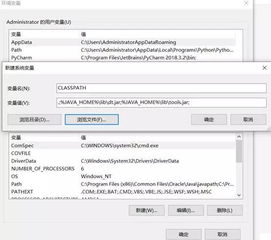
别看名字叫“开发工具包”,其实它就是Java编程语言的运行环境。没有它,你的Java代码就无处运行。去Oracle官网下载最新版的JDK,安装过程非常简单,跟着提示一步步来就对了。
三、配置环境变量
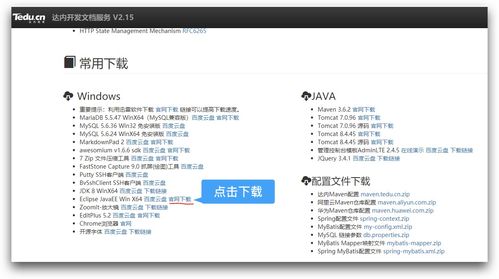
环境变量是操作系统用来存储和传递信息的变量,配置环境变量可以让系统知道你的JDK在哪里。在Windows系统中,右键点击“此电脑”选择“属性”,然后点击“高级系统设置”,在“系统属性”窗口中点击“环境变量”按钮。在“系统变量”中找到“Path”变量,点击“编辑”,在变量值中添加JDK的安装路径,比如`C:\\Program Files\\Java\\jdk-版本号\\bin`。
四、安装Android SDK
Android SDK是Android开发的基础,它包含了Android平台的各种工具和库。在Android Studio安装过程中,会自动下载并安装Android SDK,但如果你需要手动安装,可以去Android开发者官网下载。
五、配置Android模拟器
虽然现在有很多真机调试的工具,但模拟器在开发初期还是很有用的。在Android Studio中,你可以直接启动Android模拟器。首先,在Android Studio中找到“AVD Manager”,然后点击“Create Virtual Device”创建一个新的虚拟设备。选择合适的系统版本、设备型号和CPU架构,然后点击“Next”继续。
六、创建第一个Java项目
现在,你已经准备好开始编写Java代码了。在Android Studio中,点击“File”菜单,选择“New”然后“New Project”。在“Create New Project”窗口中,选择“Empty Activity”模板,然后点击“Next”。在“Configure your new application”窗口中,填写应用名称、保存位置等信息,然后点击“Finish”。
七、编写Java代码
在项目目录中,你会看到一个名为`MainActivity.java`的文件。这就是你的主活动文件,也是Java代码的起点。打开这个文件,你可以看到以下代码:
```java
package com.example.myapp;
import androidx.appcompat.app.AppCompatActivity;
public class MainActivity extends AppCompatActivity {
@Override
protected void onCreate(Bundle savedInstanceState) {
super.onCreate(savedInstanceState);
setContentView(R.layout.activity_main);
}
这段代码定义了一个名为`MainActivity`的活动,并在`onCreate`方法中设置了布局。
八、运行和调试
在Android Studio中,你可以直接运行和调试你的Java应用。点击工具栏上的绿色三角形按钮,或者使用快捷键`Shift + F10`,就可以启动模拟器并运行你的应用了。
九、
通过以上步骤,你已经成功搭建了一个Java开发环境,并创建了一个简单的Java项目。接下来,你可以根据自己的需求,学习更多关于Java和Android开发的技巧。祝你在编程的道路上越走越远!
